如何删除360桌面助手?其实删除方法很简单。您可以通过右键单击该图标找到删除键。 360桌面助手是一款比较流行的软件,但是现在也有很多优秀的软件。很多玩家不知道如何删除360桌面助手。其实很简单。下面我就告诉大家如何删除360桌面助手。希望对您有所帮助。
360桌面助手删除方法
方法一:快速卸载
1、直接点击360桌面助手右上角的“三横线”菜单图标,在菜单列表中点击“我要卸载”,如下图所示。

2、然后在弹出的确认卸载提示框中,点击“我要卸载”即可快速卸载360桌面助手。
方法二:
1、打开360安全卫士,然后点击进入顶部的“软件管理器”,如下图所示。
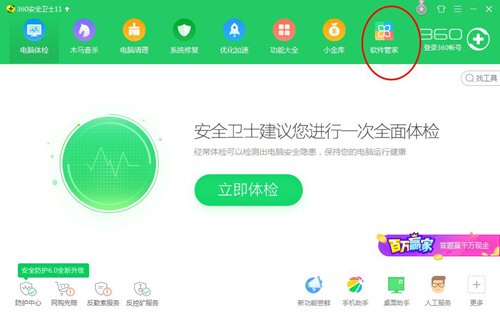
2、在软件管理器中找到360桌面助手,直接卸载。
3、卸载完成后,重新启动电脑,360桌面助手就会消失。
这里给大家分享两种360桌面助手的卸载方法。有需要的朋友,快来看看这篇文章吧!
分享到: